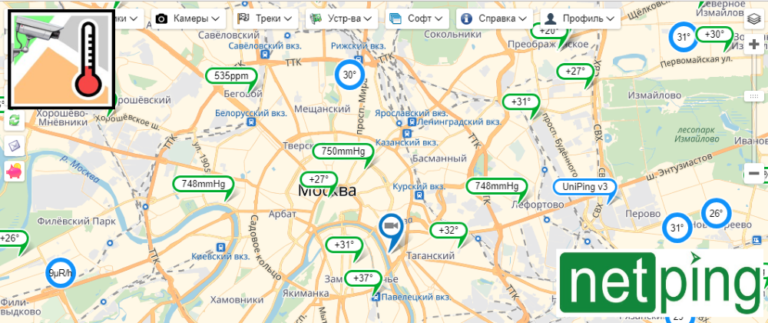Народный мониторинг – проект по отображению на карте мира и контролю (по e-mail, sms и Push) показаний датчиков среды (температуры, влажности, атмосферного давления, скорости и направления ветра, радиации, энергопотребления и др.), а также веб-камер. В отличие от метеосайтов и метеопроектов, сервис «Народный мониторинг» не занимается прогнозированием метеоусловий, а собирает, отображает и выводит данные о параметрах среды на карте на основе сведений о текущих параметрах окружающей среды (температура, влажность, атмосферное давление и др.), передаваемых с клиентских устройств пользователей сервиса.
Сервис «Народный мониторинг» может применяться для реализации следующих задач:
- Мониторинг климатических условий в реальном времени в своей квартире, частном доме, холодильной установке, теплице, в качестве модуля для «умного дома», а также видеонаблюдение за прилегающей территорией;
- Мониторинг объектов ЖКХ в квартирах и домах: температура горячей воды и отопления, давление, счётчики потребления ресурсов;
- Мониторинг климатических условий в определённой местности, например на вышках сотовой связи, с отображением на карте их текущего состояния, а также обзорных фотоснимков с установленных на них веб-камер;
- Мониторинг потребляемой мощности дома и в офисе в реальном времени с возможностью графического анализа профиля потребления электроэнергии во времени;
- Публикация текущих климатических условий в реальном времени снимков с веб-камер на своём информационном портале;
- Ознакомление с текущими климатическими условиями и обзорными снимками с веб-камер в месте пребывания пользователя, а также в других городах и странах.
Рассмотрим вариант использования сервиса «Народный мониторинг» с устройствами мониторинга микроклимата серверных комнат и дата центров NetPing.
Требуемое оборудование
Для реализации данной интеграции необходимы:
- устройство мониторинга микроклимата серверной комнаты UniPing v3 – 1 шт.;
- датчик температуры – 1 шт.;
- датчик влажности – 1 шт.;
- датчик дыма (ИП212-141) – 1 шт;
- датчик наличия 220V – 1 шт.;
- датчик двери – 1 шт.;
- датчик протечки – 1 шт.;
- датчик движения – 1 шт.;
- датчик воздушного потока – 1 шт.;
- ПК с предустановленной ОС Ubuntu;
- локальная сеть с доступом к Интернет
Считаем, что устройство мониторинга микроклимата серверной комнаты UniPing v3 настроено на работу в вашей локальной сети, и вам доступен его web-интерфейс. Ознакомиться с настройками UniPing v3 можно в документации. Также к устройству мониторинга необходимо подключить все датчики, перечисленные выше в разделе «Требования». Рекомендуем использовать плату NetPing Сonnection board v2 (коммутационная плата для UniPing v3) для упрощения процесса подключения датчиков. С правилами подключения датчиков к NetPing Сonnection board v2 можно ознакомиться в руководстве пользователя.
Передача данных от устройства мониторинга микроклимата серверной комнаты UniPing v3 сервису «Народный мониторинг»
Для реализации программной составляющей передачи данных сервису «Народный мониторинг» напишем скрипт на скриптовом языке программирования BASH. Скрипт будет выполняться в консоли на ПК/сервере с OS Ubuntu. ПК/сервер может быть как виртуальный, так и физический, подключённый к одной локальной сети с устройством мониторинга микроклимата UniPing v3. Управляющий скрипт также можно запустить и на компьютере за пределами локальной сети, в таком случае, устройство UniPing v3 должно быть доступно через Интернет. О том, как это сделать, можно прочитать здесь. Скрипт опрашивает датчики, подключённые к устройству мониторинга микроклимата UniPing v3 при помощи URL-encoded команд.
Создаём файл скрипта monitoring.sh командой «nano monitoring.sh»:
Далее пишем текст скрипта, как в примере (готовый файл скрипта можно скачать здесь):
#!/bin/bash
### Укажите свои значения в этой секции ###
# MAC адрес устройства UniPing v3
MAC="000000000000"
# идентификатор датчика.
#число переменных=числу датчиков, которые будут использоваться с сервисом "Народный мониторинг"
SENSOR1=$DEVICE_MAC"01"
SENSOR2=$DEVICE_MAC"02"
SENSOR3=$DEVICE_MAC"03"
# адрес устройства UniPing v3
NPip="tst.alentis.ru:8043"
#учетные данные для устройства UniPing v3
NPuser="visor43"
NPpass="ping43"
############################################
#Запрашиваем информацию о состоянии датчиков устройства UniPing v3:
io1=$(curl --silent --user $NPuser:$NPpass http://$NPip/io.cgi?io1)
hum=$(curl --silent --user $NPuser:$NPpass http://$NPip/relhum.cgi)
sensor_220=${io1:20:1}
hum_value=${hum:20:2}
hum_term=${hum:24:2}
SERVER="narodmon.ru"
PORT="8283"
# устанавливаем соединение
exec 3<>/dev/tcp/$SERVER/$PORT
# отправляем значения датчиков
printf "#%s\n#%s#%s\n#%s#%s\n#%s#%s\n##" "$MAC" "$SENSOR1" "$sensor_220" "$SENSOR2" "$hum_value" "$SENSOR3" "$hum_term" >&3
# получаем ответ от сервера
read -r MSG_IN <&3
echo "$MSG_IN"
# закрываем соединение
exec 3<&-
exec 3>&-
Сохраняем и делаем файл исполняемым при помощи команды «sudo chmod +x monitoring.sh»:
Затем запускаем наш скрипт командой «./monitoring.sh»:
И, если исходный код скрипта не содержит синтаксических ошибок, то в консоли будет выведен ответ сервера «Народного мониторинга»:
Теперь нужно добавить скрипт в планировщик, чтобы он запускался каждые 5 минут: по правилам сервиса «Народный мониторинг» минимальный допустимый интервал передачи показаний датчика — 5 минут, который может быть уменьшен до 2 минут для партнёров и до 1 минуты для постоянных спонсоров сервиса. Редактируем настройки планировщика с помощью команды «crontab -e»:
Прописываем условие запуска нашего скрипта. Добавляем в crontab следующую строку «*/5 * * * * /home/tester/monitoring.sh»:
где:
*/5 * * * * – инструкция для ОС Ubuntu, о выполнении скрипта каждые 5 минут;
/home/tester/monitoring.sh – полный путь к файлу скрипта.
Сохраняем файл и выходим. Теперь наш скрипт будет каждые 5 минут передавать данные от датчиков, подключённых к устройству мониторинга микроклимата UniPing v3 на сервер «Народного мониторинга».
Настройка сервиса «Народный мониторинг»
Если вы ещё не зарегистрировались на сервисе «Народный мониторинг», то сейчас самое время это сделать. С помощью любого удобного браузера переходим на сайт: https://narodmon.ru/ и выбираем из меню «Вход» пункт «Вход в проект». (При желании вы можете воспользоваться авторизацией через доступные сторонние сервисы и соц.сети):
В открывшейся форме для входа активируем чекбокс «Я тут впервые (регистрация)» (1), заполняем поле «Логин, e-mail, сотовый:» (2), подтверждаем, что вы не робот (3) и нажимаем на кнопку «Вход» (4). Учётные данные для доступа к сервису вы получите в письме на e-mail.
Затем подтверждаем согласие с правилами пользовательского соглашения сервиса, и можно приступать к работе.
Выбираем пункт меню «Профиль» — «Мои датчики»:
В открывшемся диалоге выбираем ссылку «Добавить»:
И указываем MAC адрес нашего устройства мониторинга микроклимата UniPing v3 в том виде, как мы указали его в скрипте:
После этого открывается форма «Погодные датчики», в которой приводится вся информация по вашим датчикам:
Указываем название устройства, адрес размещения и web-сайт (если есть). Координаты GPS и высота заполняются автоматически в зависимости от адреса размещения устройства (1). Указываем название датчика (2). В поле «Параметры» нужно выбрать тип данных и единицы измерения (3). В поле «Доступ» можно настроить доступ к показаниям для каждого датчика: публичный (виден всем) или приватный (только вам) (4). В поле «Уведомления» можно задать условия, при которых сервис будет присылать уведомления о событиях на датчиках (5). Если нужно строить графики по показаниям датчика, то нужно активировать чек-бокс в крайнем левом поле в соответствующей строке (6).
В итоге, на карте будет отображено устройство. При наведении на значок устройства курсора мыши отображается подсказка с текущими значениями подключённых датчиков и временем после последнего обновления данных:
При щелчке по значку устройства на карте отображается табличка с подробной информацией о датчиках:
При нажатии на значок графика (1) в строке соответствующего датчика отображается график изменений показаний датчика. Для примера на следующем скриншоте представлена часть графика показаний датчика влажности:
Сервис «Народный мониторинг» поддерживает несколько типов уведомлений о событиях на устройствах мониторинга. Для настройки уведомлений нужно выбрать пункт меню «Профиль» — «Настройка уведомлений». Уведомления на e-mail и Push-уведомления в приложении для Android/iOS доступны бесплатно. Также бесплатно доступно 5 SMS-уведомлений в сутки. В открывшемся окне активируем чек-боксы необходимых уведомлений:
Для того, чтобы получать Push-сообщения на смартфон, нужно установить официальное приложение «Народный мониторинг 2018». В этой статье рассмотрим установку приложения на смартфон на базе ОС Android.
Заходим в приложение Play Market и находим при помощи поиска приложение «Народный мониторинг»:
Устанавливаем его нажатием кнопки «Установить».
Открываем приложение и соглашаемся включить GPS на устройстве для корректного определения местоположения:
В меню приложения выбираем пункт «Вход и регистрация»:
Указываем свои учётные данные от сервиса «Народный мониторинг» и нажимаем кнопку «Войти»:
Теперь на смартфон будут приходить Push уведомления о событиях на устройстве мониторинга:
Таким образом реализуется интеграция сервиса мониторинга окружающей среды «Народный мониторинг» с устройствами мониторинга микроклимата серверных комнат и дата центров NetPing.